[ 인천 부평 성지 악어집이 알려주는 아이폰 배터리 초기 설정 / 최대 절약하는 방법! ]

안녕하세요.
인천 부평 휴대폰 성지 및 맛집
악어집ㅇㅇㅈ 입니다.
오늘도 빠질 수 없는 꿀팁 하나 공유해 드리려고 합니다.
'아이폰 배터리 최대 절약하는 방법'
한 번 알아봅시다!
아이폰의 새로운 운영체제가 출시될 때마다 배터리 타임에 관해서
불만은 늘 엄청나게 터져 나옵니다.
배터리 타임 문제는 업데이트된 아이폰의 새로운 기능이나 수정해야 할 버그,
업데이트 후 변화를 알아보기 위한
사용량 증가로 인해 생길 수 있는 문제입니다.

그게 무슨 이유여도 아이폰의 배터리가 빠르게 닳는 느낌이 들거나
한 번의 충전으로 조금이라도 더 오래 아이폰을 사용하고 싶다면
이 방법들을 적용해 보는 것도 좋습니다.
실시간 현황 끄기
iOS 16.1에서 애플은 실시간 현황 기능을 추가하여
앱이 잠금 화면 또는 다이내믹 아일랜드에 지속적으로 알림을 보일 수 있도록 했습니다.
실시간 현황은 잠금 화면 또는 다이내믹 아일랜드에서
운동, 비행, 배달, 스포츠 경기 현황 등
실시간으로 확인이 가능합니다.

실시간 현황 기능을 포함하여 아이폰에서 실행하는 모든 작업은
배터리를 빠르게 소모하게 합니다.
알림을 해제하면 배터리 손실이 줄어드는 게 당연합니다.
실시간 현황 기능을 끄는 방법은 아래와 같습니다.
1. 아이폰 '설정' 앱 열기
2. 'FACE ID 및 암호'로 이동
3. 아이폰 잠금을 해제하려면 암호 입력
4. 아래로 스크롤 하여 실시간 현황 해제
이제 실시간 현황 기능이 해제되었습니다.
여기서 하나만 더 설정하면 더 좋습니다.
'설정' 앱의 개별 앱 섹션에서 앱별로 실시간 현황을 비활성화하거나
앱 내에서 실시간 현황 기능을 사용하지 않도록 하는 것도 좋은 방법입니다.
다이내믹 아일랜드 기능을 지원하는 기종은
기능 자체를 완전히 비활성화는 불가능하지만,
실행 중인 애니메이션에서 왼쪽으로 밀어 해제가 가능합니다.
잠금 화면 위젯 삭제
iOS 16에서 애플은 잠금 화면을 개편하여 위젯 옵션을 추가했는데요.
위젯은 잠금 화면에 상시 표시되며, 많은 위젯들이 백그라운드에서
계속해서 작동되기 때문에 새로고침으로 인한 배터리가 소모됩니다.
따라서 배터리 소모를 더디게 하기 위해선
잠금 화면에 위젯을 최대한 줄이거나 없애는 것이 좋습니다.
다행히도 iOS 16은 여러 개의 잠금 화면을 꾸며놓고 언제든 바꿀 수 있기 때문에
평소에는 다양한 위젯을 사용하더라도 배터리를 아껴야 할 시점에는 위젯이 없는 잠금 화면으로
바꿔 사용하면 유동적으로 배터리 소모를 줄일 수 있습니다.
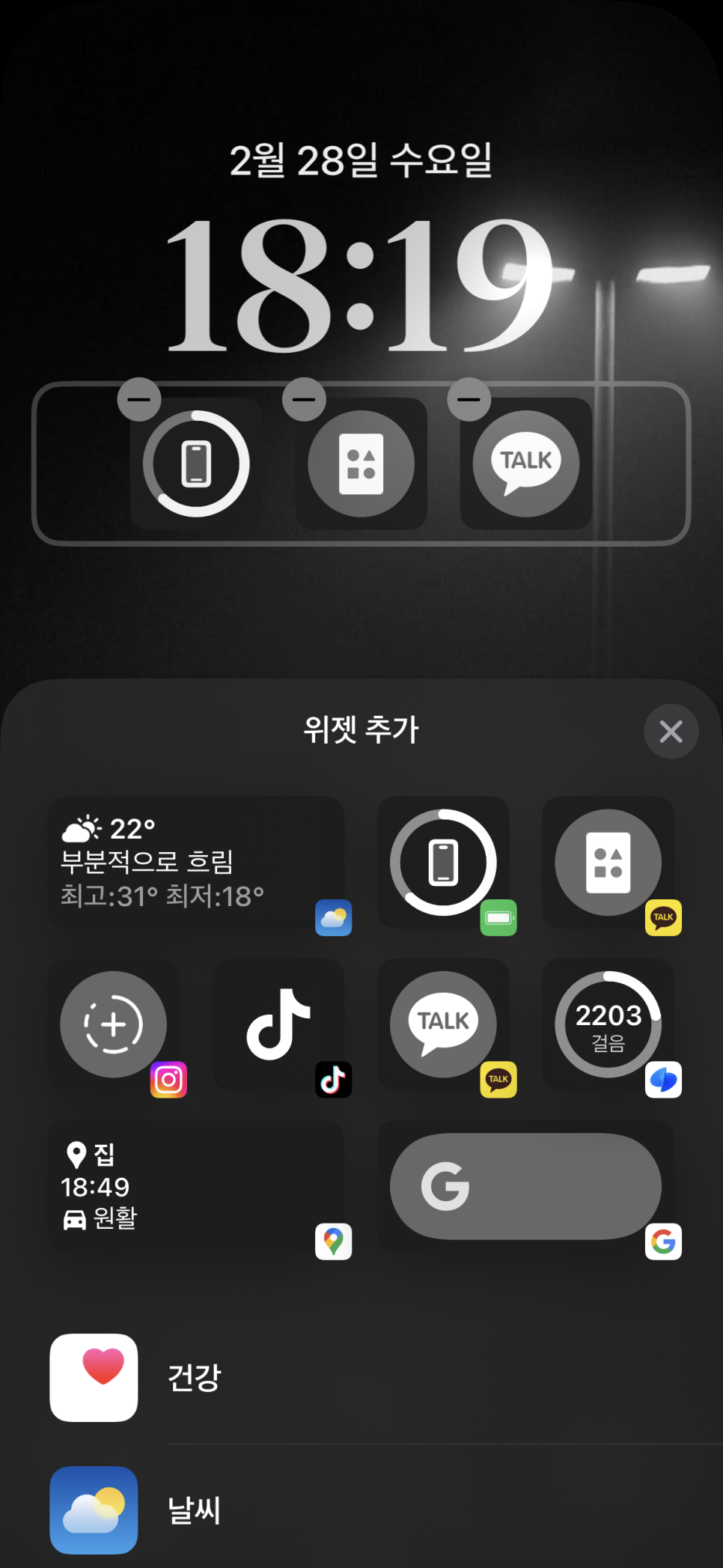
1. 잠금 화면을 켭니다.
2. 사용자화 버튼이 나타날 때까지 잠금 화면을 길게 터치한 다음 '사용자화'를 탭 합니다.
3. 시간 위 또는 아래에 있는 상자들을 탭 하여 잠금 화면에 추가 가능한 위젯을 표시합니다.
4. 추가할 위젯을 탭 또는 드래그합니다.
5. '완료'를 탭 합니다.
새 위젯을 추가할 공간이 부족한 경우 제거 버튼을 탭 하여
위젯을 제거한 후 추가할 위젯을 다시 추가하면 됩니다.
또한 위젯은 홈 화면에서도 동일하게 사용할 수 있습니다.
배터리를 아껴 사용하고 싶으시다면 홈 화면 위젯 사용도 줄이는 것이 좋습니다.
키보드 진동 피드백(햅틱) 비활성화
iOS 16의 애플은 온 스크린 키보드를 사용할 때 촉각적인 피드백을 주는 기능을 추가하여
키를 누를 때마다 진동해 타이핑의 만족도를 높여줬습니다.
(그만큼 배터리는 빠르게 소모가 된다는 점..)
키보드 햅틱 경우엔 기본적으로 켜져 있진 않습니다.
활성화가 되어있다면 끌 수 있습니다.
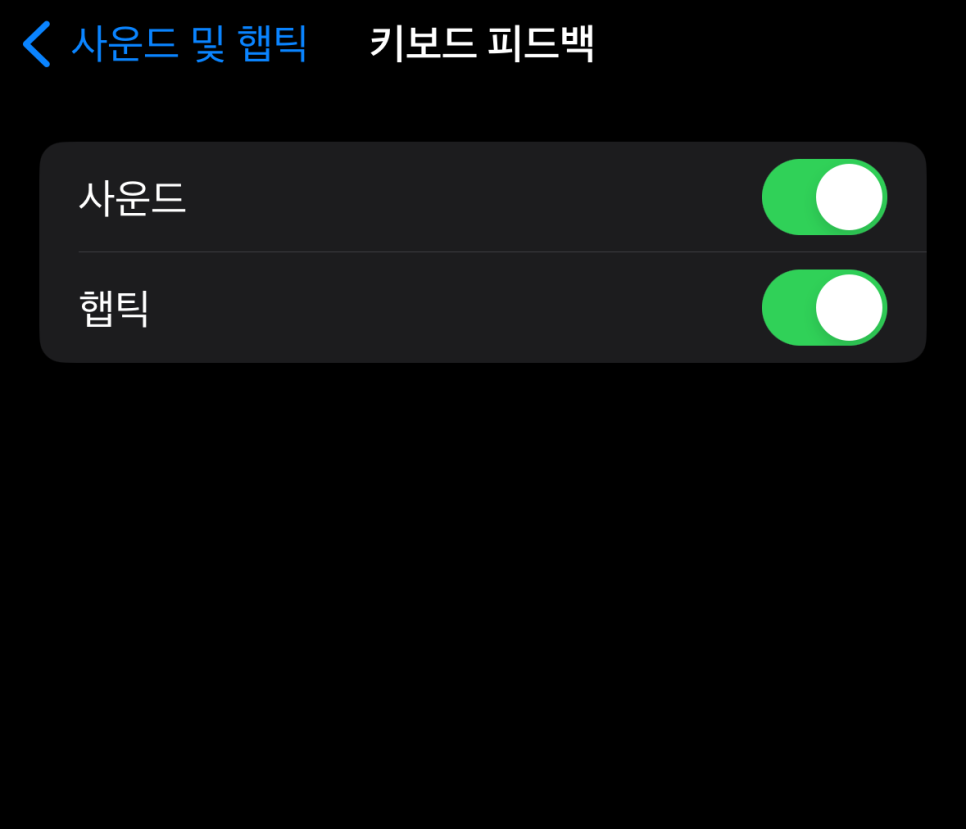
1. '설정' 앱 열기
2. 사운드 및 햅틱 들어가기
3. '키보드 피드백'에 들어간 후 '햅틱' 끄기
여기에서 키보드를 누를 때 나는 소리도 켜고 끌 수 있습니다.
나중에 다시 키보드 햅틱을 활성화시켰는데
키보드 햅틱이 느껴지지 않는다면
설정 -> 손쉬운 사용 -> 터치
에서 '진동'이 켜져 있는지 확인해 보시기 바랍니다.
화면 상시 표시 기능 끄기
화면 상시 표시 기능은 iOS 16의 기능이라기보단
아이폰 14 시리즈부터
15 시리즈까지
'PRO, PRO MAX'
라인에만 있는 기능입니다.
엔트리급엔 기능이 적용되지 않았습니다.
명칭에서 알 수 있듯, 화면 상시 표시는 아이폰이 잠김 상태에서도 시간, 배경화면 위젯, 라이브 액티비티를
잠금 화면에 어두운 화면으로 표시해 줍니다.
이 디스플레이 기능은 배터리를 효율적으로 사용하기 위해 1Hz의 주사율을 사용하며,
애플워치와 연결되어 있는 경우 애플워치가 멀어지거나 아이폰이 주머니 또는 가방에 있다는 것을
인지하게 되면 디스플레이를 끄는 등의 기능으로 최대한 배터리 소모를 줄이고는 있지만..!
아무래도 완전히 디스플레이가 꺼져있을 때 보다 배터리를 더 많이 사용할 수밖에 없습니다.
따라서 화면 상시 표시 기능을 끄기 위해선 다음 방법을 참고해 주세요.
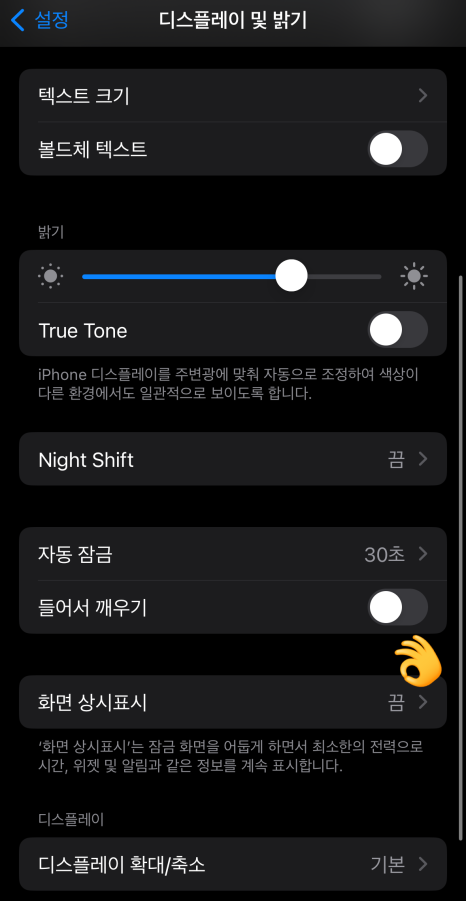
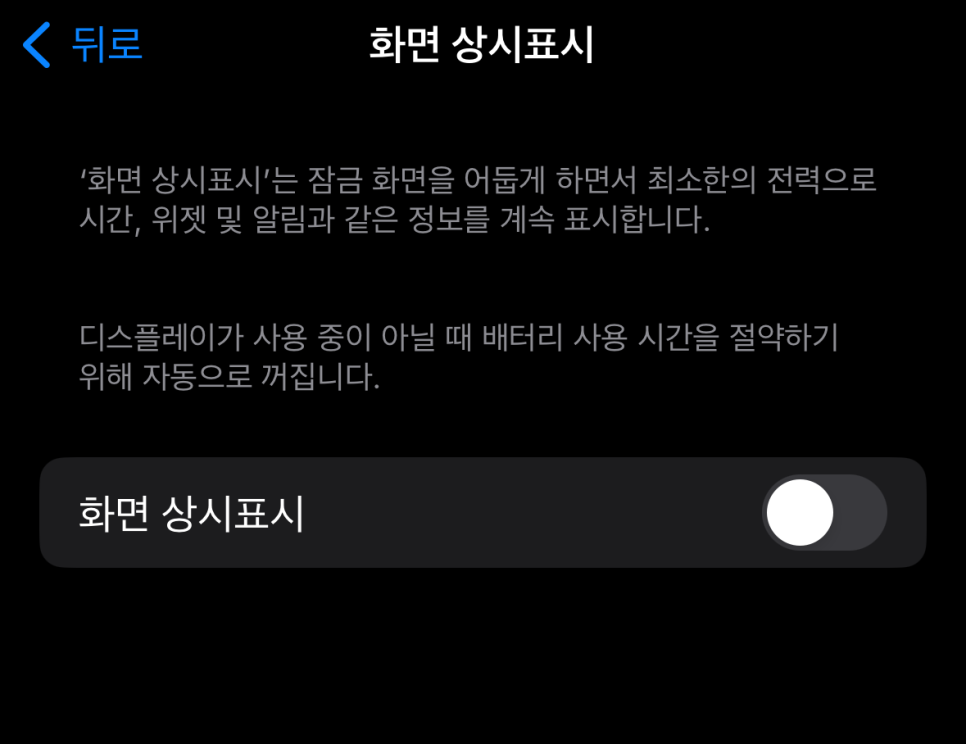
1. '설정' 앱 진입
2. '디스플레이 및 밝기'로 이동
3. 아래로 스크롤 후 '화면 상시 표시' 진입
4. 화면 상시 표시 해제
사용자의 사용 습관에 따라 배터리 지속 시간이 다르기 때문에
화면 상시 표시 기능을 활성화한 후
배터리 지속 시간이 얼마나 되는지는 명확하지 않습니다.
그러나 배터리가 부족한 상황에서 단 몇 %의 배터리라도 절약하려면
유용하다고 생각되는 기능을 제외한 기능들은 잠시 꺼두는 것이 좋습니다.
집중 모드 사용
집중 모드를 사용하면 수신되는 알림 수를 줄일 수가 있습니다.
아이폰에 알림이 적게 올수록 앱이 디스플레이를 깨우는 일이
줄어들어 배터리 소모를 줄이기 때문입니다.
또, 시간이나 상황에 따라 수신되는 알림을 제한할 수도 있습니다.
업무 중이라면 업무에 관련된 알림만 받도록 설정이 가능하고, 개인 사적인 시간을 가질 때는
업무용 알림을 제한하도록 설정할 수 있기 때문에 무분별한 알림을 제한시켜 배터리를 지킬 수 있습니다.
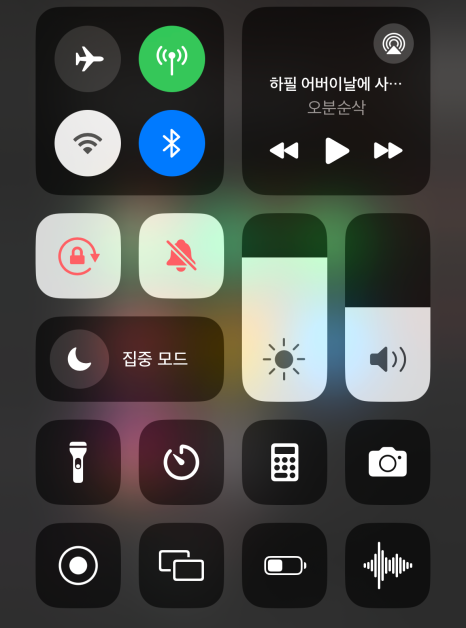
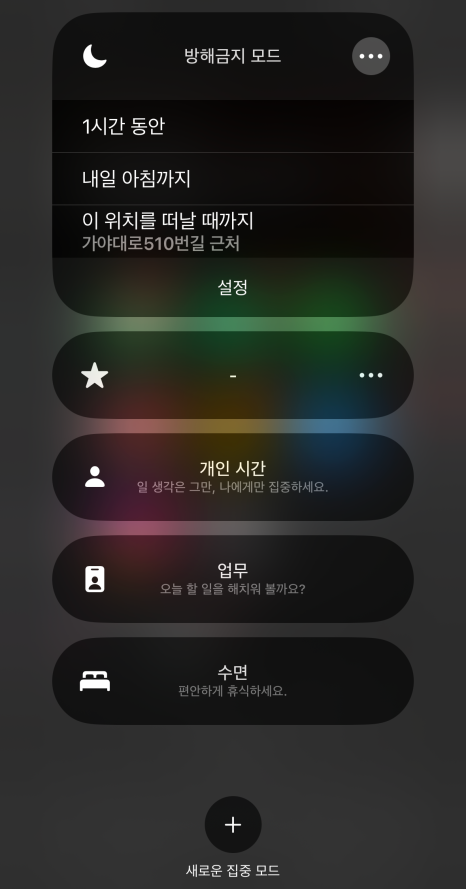
홈 화면에서 제어센터를 열면 저렇게
집중 모드가 보이실 겁니다.
진입 후엔 오른쪽 이미지처럼 경우에 맞게 사용이 가능합니다.
운전, 수면, 운동 및 등 생각할 수 있는 시나리오에서 알림을 제한할 수 있습니다.
집중 필터를 사용하게 되면 선택한 이메일, 메시지, 달력 등을 필터링할 수도 있습니다.
집중 모드가 종료되면 모든 알림이 수신되지만 여러 알림이 아닌 하나의 알림으로 모두 수신됩니다.
앱에서 원치 않는 알림을 끄는 것이 배터리 수명을 절약하는 가장 좋은 방법이지만
집중 모드를 사용하면 알림은 유지하되 쓸데없는 수신을 줄일 수 있습니다.
저전력 모드 사용
저전력 모드 사용은
아이폰 사용자 99%가 안다고 봐도 무방합니다.
하지만 포스팅 성격상 넣어줘야 하는 항목이니 넣겠습니다.
설정 -> 배터리 -> 저전력 모드 활성화
아주 간단합니다.
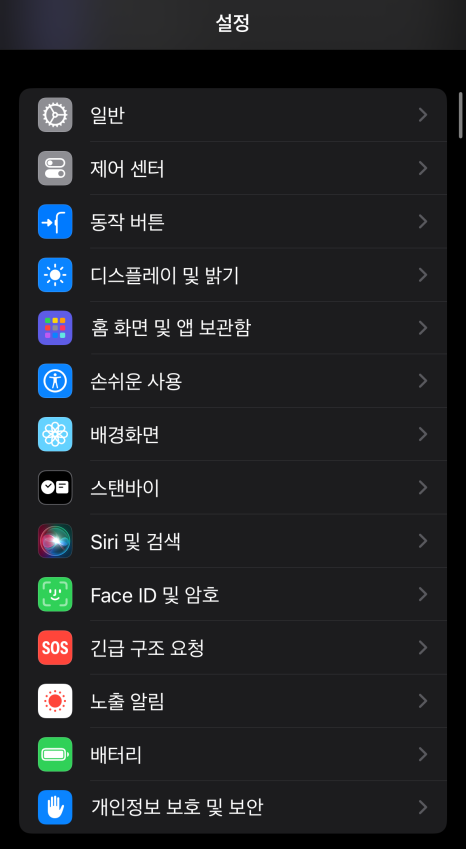
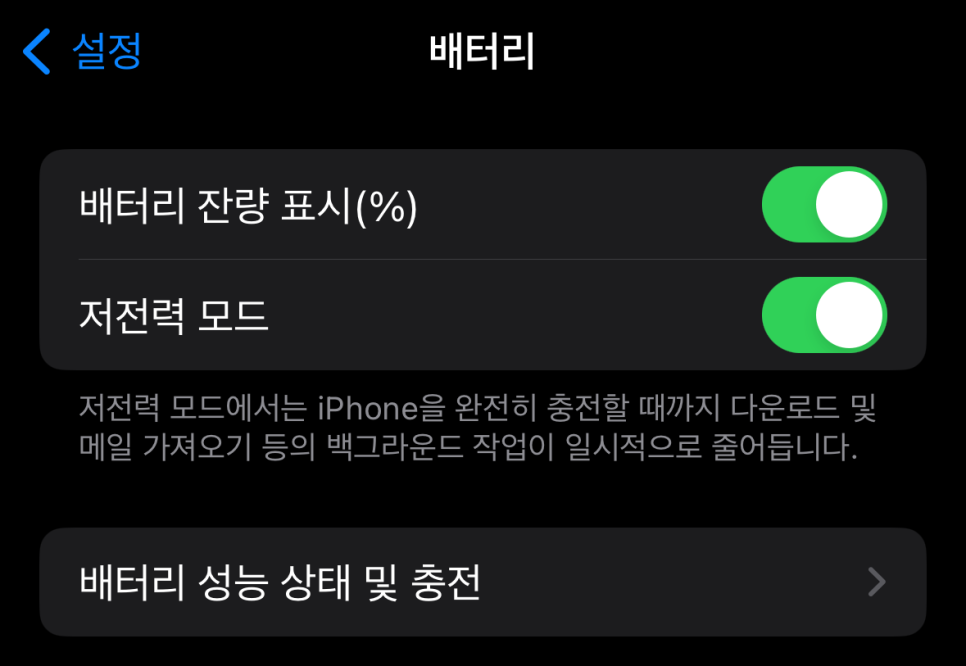
제어 센터를 이용해 저전력 모드를
활성화/해제
가능합니다.
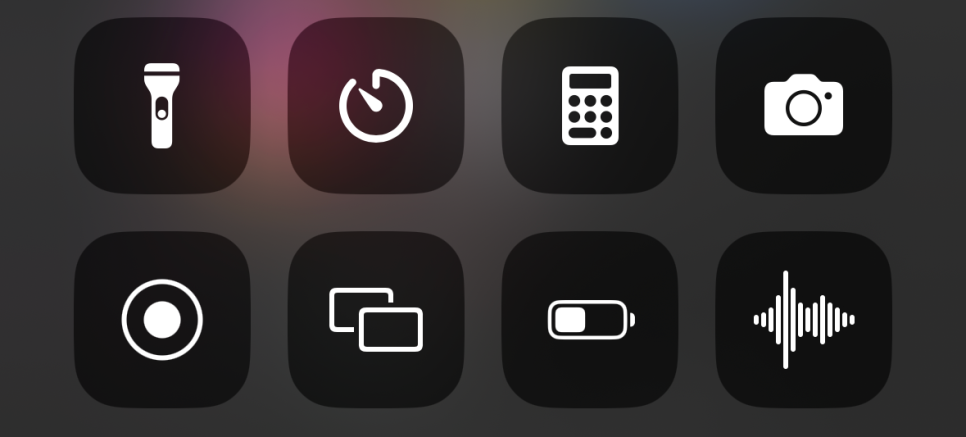
저전력 모드는 백그라운드 작업 및 활동을 줄이고, 디스플레이를 더 빨리 끄고,
디스플레이 새로고침 빈도 제한(주사율 제한), 시각 효과 감소 등을 하게 됩니다.
Wi-Fi 및 비행기 모드 사용
가능하면 셀룰러 데이터 사용보단
Wi-Fi 연결을 하여 배터리 수명을 최대화 시키는 것이 가장 좋습니다.
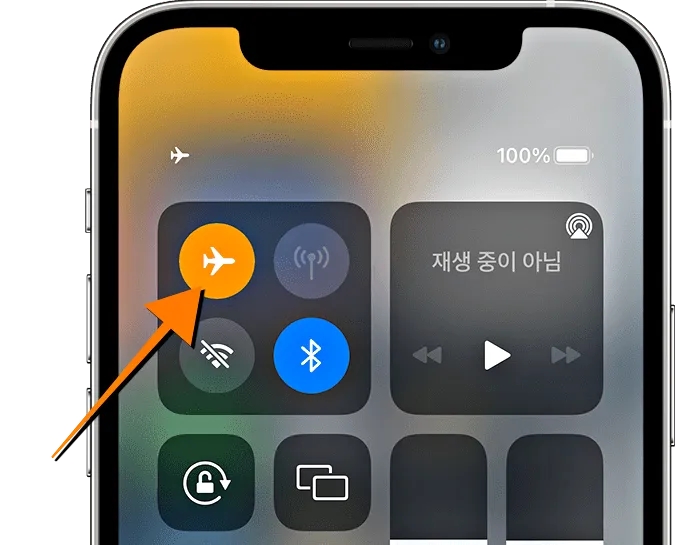
집이나 직장에서 셀룰러를 사용하는 것보다 Wi-Fi에 접속하는 것이 배터리 효율에 좋습니다.
Wi-Fi가 없는 지역에 있고 휴대폰 신호가 낮으면 비행기 모드를 활성화시키거나
배터리를 소모하지 않도록 휴대폰 셀룰러를 끄는 것이 좋습니다.
이렇게 배터리 절약 꿀팁 몇 가지들을 정리해 봤는데요.
설명한 것들 외에도 배터리 절약 방법은 수없이 많습니다.
대표적인 몇 가지만 알더라도 배터리 소모를 최대한 줄일 수 있습니다.
하루 마무리 잘 하시길 바랍니다.
인천 부평 휴대폰 성지 악어집ㅇㅇㅈ은
오늘도 여러분에게 좋은 정보 드릴 수 있어 뿌듯한 하루입니다.


#인천휴대폰성지 #인천부평휴대폰성지 #부평휴대폰성지 #인천휴대폰 #인천부평휴대폰 #인천폰성지 #인천부평폰성지 #부평ㅇㅇㅈ #인천부평ㅇㅇㅈ #인천ㅇㅇㅈ